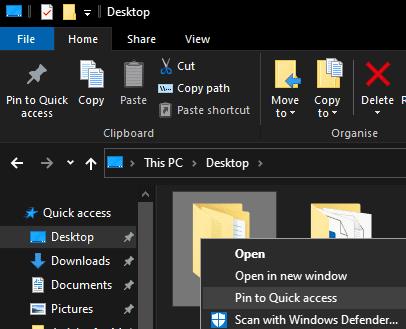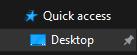"Pikakäyttö" on File Explorerin ominaisuus, joka kiinnittää suosikit ja usein käytetyt kansiot sivupalkin yläosaan. Tärkeiden ja säännöllisesti käytettyjen kansioiden pikakäyttö helpottaa niiden löytämistä ja nopeampaa pääsyä niihin. Verrattuna siihen, että oikea kansio on löydettävä manuaalisesti joka kerta.
Kansion lisääminen Pikakäyttöön on todella helppoa. Voit tehdä tämän etsimällä kansiota Resurssienhallinnassa, napsauttamalla sitä hiiren kakkospainikkeella ja napsauttamalla sitten "Kiinnitä pikakäyttöön".
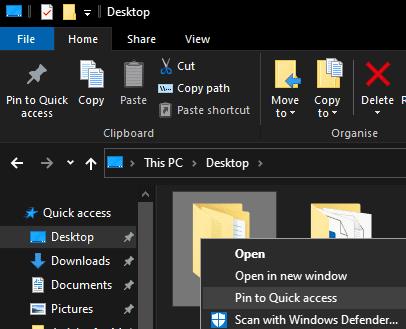
Napsauta hiiren kakkospainikkeella kansiota ja napsauta sitten "Kiinnitä pikakäyttöön".
Kun kansio on kiinnitetty, se näkyy sivupalkissa ja sen oikealla puolella on pieni nastakuvake.
Vinkki: Et voi kiinnittää tiedostoja tai asiakirjoja pikakäyttöön, vain kansioihin.
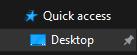
Kiinnitettyjen kohteiden viereen tulee nastakuvake.
Irrottaaksesi kohteen, napsauta sitä hiiren kakkospainikkeella ja napsauta "Irrota pikakäytöstä". Vastaavasti, jos haluat poistaa jonkin automaattisista ehdotuksista, napsauta sitä hiiren kakkospainikkeella ja napsauta "Poista pikakäytöstä".